在使用visio畫圖的時候,里面有很多線條可以選用,但是很多線條默認(rèn)直接畫出的都是帶箭頭的直線或帶原點的直線,對于很多初學(xué)者來說,沒有指示可能會不知道怎么畫出無箭頭直線,那么visio中如何畫無箭頭直線呢?請看下面介紹。

1、首先打開Microsoft visio2007 軟件,如下圖所示:
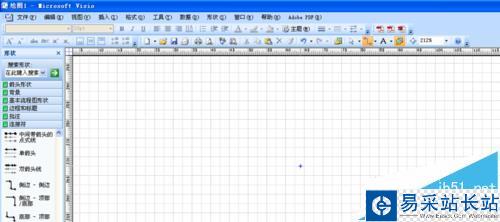
2、在工具欄中找到“動態(tài)連接線”,在畫圖界面中拉一條直線,將出現(xiàn)一條帶箭頭的直線,如下圖所示:

3、亦或者直接在左側(cè)“工具欄”中的“連接線”中,直接將連接線拉進(jìn)畫圖界面,如下圖所示:
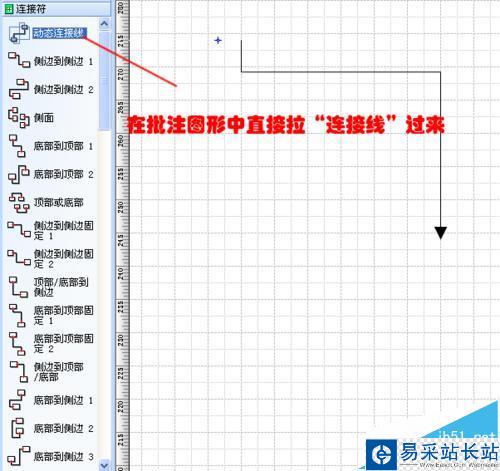
4、點擊選中點線條,然后點擊鼠標(biāo)右鍵,在下拉菜單中,依次選擇“格式”-“線條”,如下圖所示:
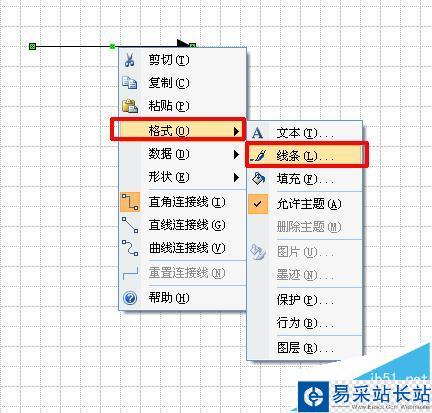
5、此時,將會彈出“線條”設(shè)置框,如下圖所示:
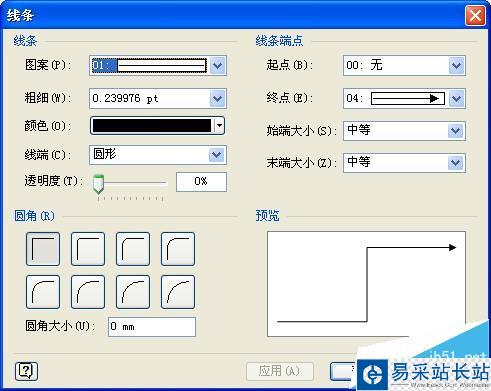
6、在“線條端點”選項中,找到“終點”選項,如下圖所示;
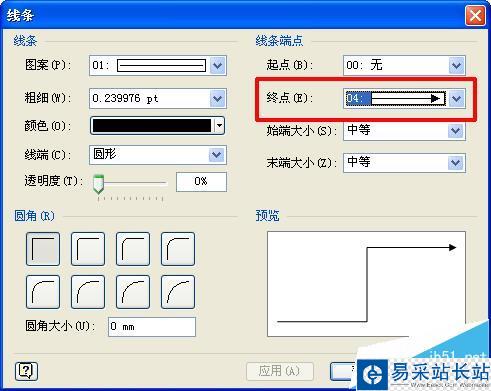
7、點擊“終點”旁邊的下拉箭頭,在彈出的線條種類中選擇“無”(在進(jìn)度條最上端),如下圖所示;
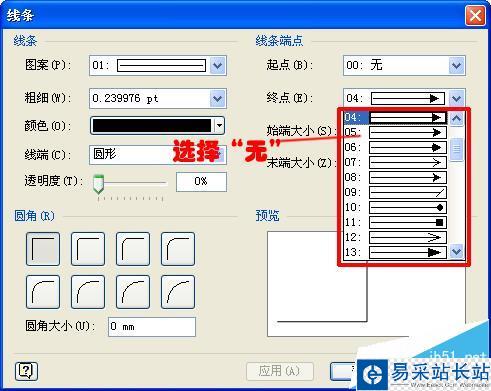
8、線條終點選中“無”后,點擊,右下角的“確定”,如下圖所示:
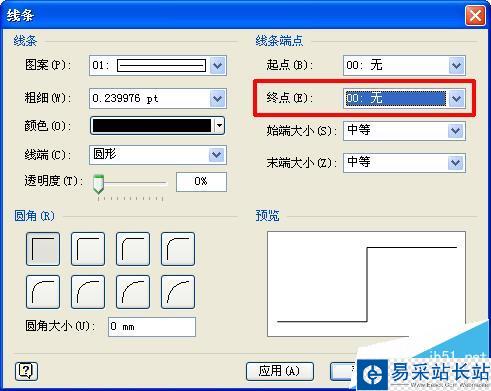
9、上述設(shè)置好后,線條將會變?yōu)闊o箭頭的直線,如下圖所示;
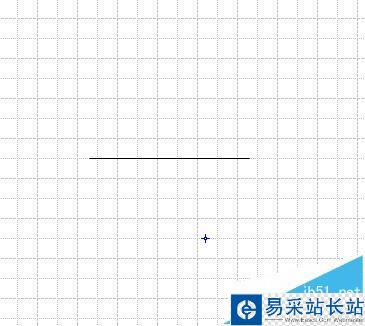
注意事項:
注意選中直線后,再點鼠標(biāo)右鍵,才會出現(xiàn)上述菜單。
相關(guān)推薦:
Office Visio怎么繪制線條與箭頭?Visio的使用教程
visio雙箭頭怎么畫? visio2013繪制雙箭頭直線的教程
Visio怎么導(dǎo)出eps圖片?visio刪除多余線導(dǎo)出eps文件的教程
新聞熱點
疑難解答
圖片精選